Android 휴대전화의 카메라 앱을 사용하려고 할 때 '보안 정책으로 인해 카메라 사용이 금지됩니다' 오류가 발생하나요? 휴대폰에서 센서 옵션을 비활성화했거나 앱이 작동 중일 수 있습니다. 다음은 문제를 해결하여 다시 아름다운 사진을 찍을 수 있는 몇 가지 방법입니다.
카메라 앱에 위의 오류가 표시되는 데에는 여러 가지 이유가 있지만 가장 일반적인 이유는 휴대전화에 사소한 버그가 있거나, 카메라 앱의 캐시가 손상되었거나, 설정에 결함이 있거나, 기기에 악성 앱이 설치되어 있기 때문입니다. 휴대전화, 휴대전화의 시스템 설정이 올바르지 않은 등의 문제가 있습니다.

삼성 또는 다른 Android 휴대폰의 센서 활성화
안드로이드폰의 카메라 앱 을(를) 사용할 수 없고 오류 메시지가 나타나는 이유 중 하나는 휴대전화의 다양한 센서를 비활성화했기 때문입니다. 일부 휴대전화에서는 빠른 설정 메뉴에서 이 옵션을 제공하며 귀하 또는 다른 사람이 센서를 비활성화하는 옵션을 전환했을 수도 있습니다.
센서가 켜져 있는지 확인하면 문제를 해결할 수 있습니다.
빠른 설정에서 Android 휴대폰의 센서 활성화
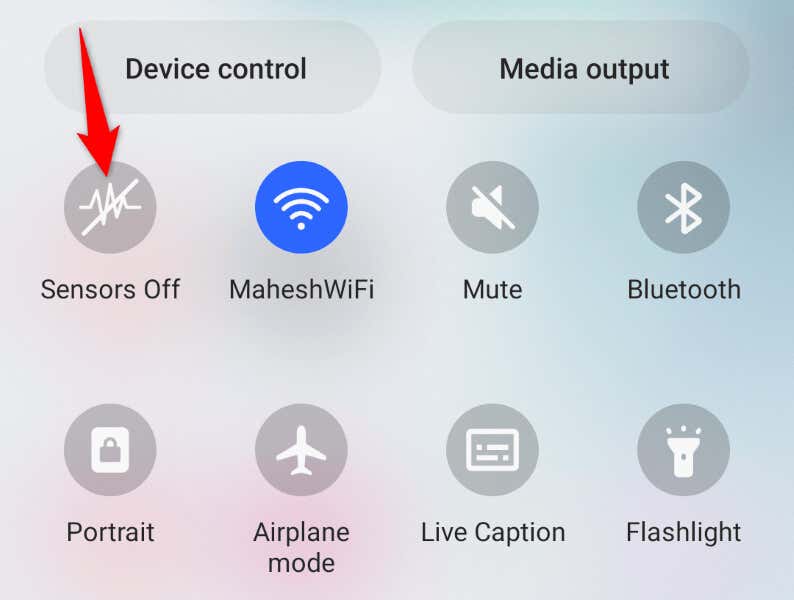
설정
에서 Android 휴대폰의 센서를 활성화하세요.빠른 설정에 센서 끄기 옵션이 표시되지 않으면 다음과 같이 휴대전화의 설정 메뉴에서 옵션을 활성화하세요.
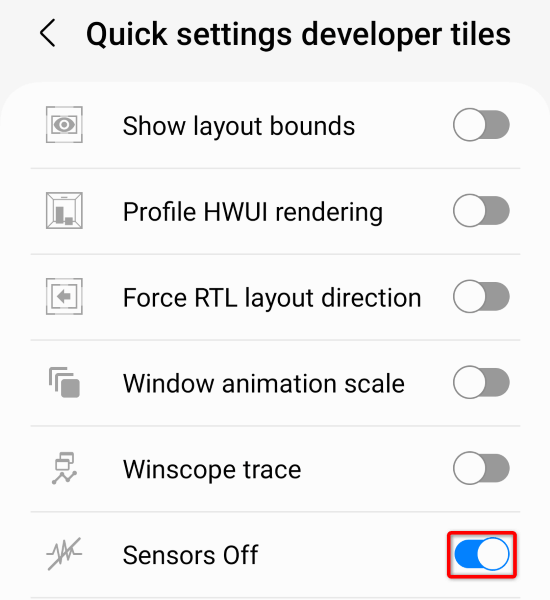
휴대전화 센서를 활성화한 후 카메라앱을 실행하고 앱이 작동하는지 확인하세요.
삼성 휴대폰 또는 다른 Android 휴대폰 재부팅
Android의 사소한 시스템 문제는 카메라 앱이 작동하지 않게 만드세요 일 수 있습니다. 이러한 상황에서는 휴대전화 재부팅 중 만으로 대부분의 사소한 시스템 문제를 해결할 수 있습니다.
그러면 휴대전화의 모든 기능이 꺼지고 해당 기능이 다시 로드되어 사소한 문제가 해결됩니다. 휴대전화를 끄기 전에 저장하지 않은 작업을 저장하세요.
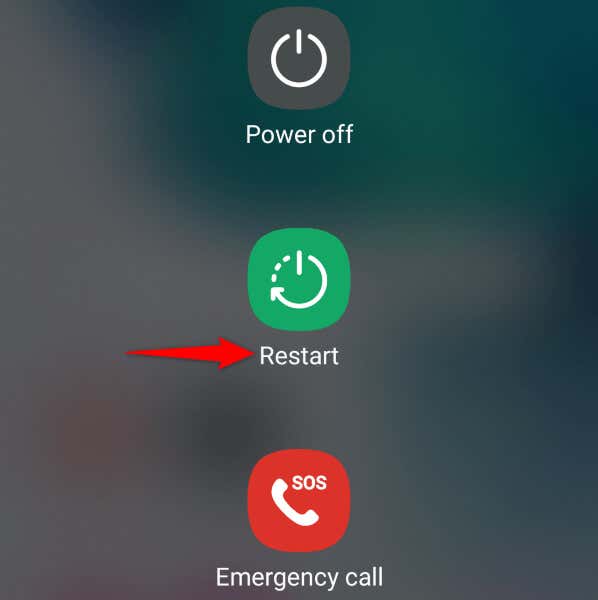
카메라 앱의 캐시 파일 지우기
'보안 정책으로 인해 카메라 사용이 차단됩니다' Android 오류가 발생하는 한 가지 이유는 카메라 앱의 캐시 파일이 손상되었기 때문입니다. 손상된 파일은 앱에 다양한 문제를 일으키는 경우가 많습니다.
다행히 카메라 앱의 잘못된 캐시를 삭제하세요 만 하면 이 상황에서 문제를 해결하는 것은 쉽습니다. 이렇게 해도 개인 데이터는 손실되지 않습니다.

카메라 앱 설정 재설정
카메라 앱의 설정 메뉴에서 다양한 옵션을 구성할 수 있습니다. 여기서 잘못 구성된 옵션으로 인해 문제가 발생할 수 있습니다. 이 경우 카메라 설정을 기본값으로 재설정하면 문제가 해결됩니다.
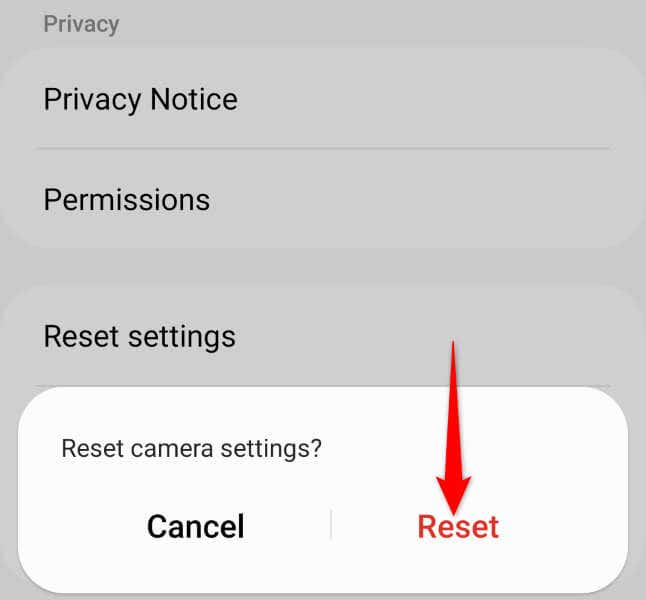
안전 모드에서 Android 휴대폰 재부팅
안드로이드의 안전 모드 를 사용하면 필수 파일만 로드하여 휴대전화를 켤 수 있습니다. 이를 통해 휴대폰에 설치된 타사 앱이 문제를 일으키는지 확인하는 데 도움이 됩니다. 그런 다음 휴대폰에서 문제가 있는 앱을 제거하여 문제를 해결할 수 있습니다.

카메라 앱이 안전 모드에서 작동하는 경우 설치된 타사 앱이 원인일 가능성이 높습니다. 이 경우 다음 단계를 따라 휴대폰에서 의심스러운 앱을 모두 제거하세요 하세요:
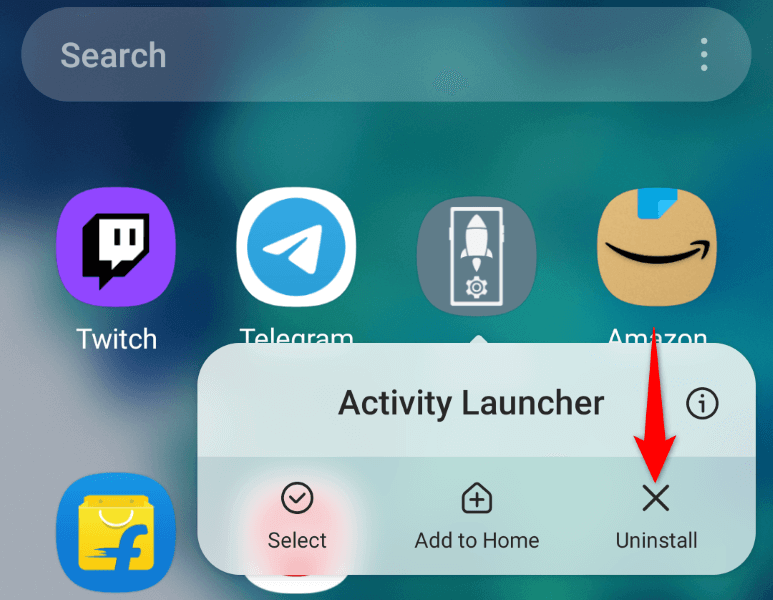
Android 버전 업데이트
Android의 사소한 시스템 버그로 인해 카메라 앱이 작동하지 않고 '보안 정책으로 인해 카메라 사용이 금지됩니다' 오류 메시지가 표시될 수 있습니다. 이러한 버그는 직접 수정할 수 없지만 안드로이드 버전을 업데이트하세요 하면 다양한 버그 수정이 가능합니다.
문제 발생 여부에 관계없이 운영 체제 버전을 항상 최신 상태로 유지하는 것이 좋습니다.
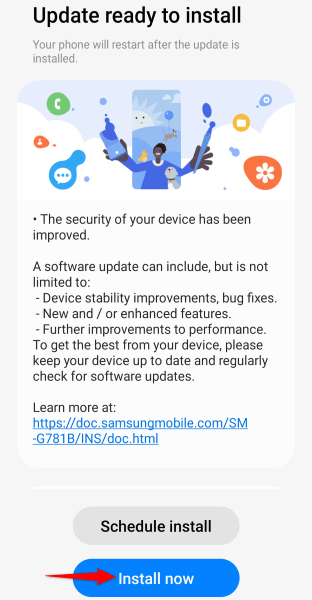
Android 휴대폰을 공장 설정으로 재설정
아무것도 작동하지 않으면 마지막 옵션은 기본 설정으로 안드로이드 휴대폰 재설정 하는 것입니다. 이렇게 하면 모든 맞춤 설정과 데이터 파일이 지워지며, 그 중 일부는 카메라 문제를 일으킬 수 있습니다.
재설정 프로세스를 수행하면 휴대전화의 모든 데이터가 손실된다는 점에 유의하세요. 보존하고 싶은 항목을 중요한 파일을 백업하세요 로 선택하세요.

다양한 방법으로 Android 카메라 앱 오류 해결
Android의 카메라 앱은 오류가 거의 발생하지 않지만, 앱에 문제가 발생한 경우 위에 설명된 방법을 사용하여 문제를 해결하세요. 대개 휴대전화 여기저기에서 몇 가지 옵션을 변경하면 카메라 문제를 해결해 보세요 이 가능합니다.
이렇게 하면 앱이 예상대로 작동하여 인생의 특별한 순간을 모두 포착할 수 있을 것입니다.
.